Để nâng cao hiệu quả đăng sản phẩm cho Nhà bán, bạn có thể đăng hàng loạt sản phẩm chính lên cửa hàng Shopee, Lazada, bukalapak, tokopedia, Shopify.
QUAN TRỌNG:
- Chỉ các tài khoản đã kích hoạt chức năng sản phẩm chính mới có thể sử dụng.
*Trước ngày 22/9/2021, Sản phẩm chính sẽ được kích hoạt cho tất cả các tài khoản. - Đăng lên cửa hàng từ trang Sản phẩm chính sẽ tạo ra một danh sách sản phẩm MỚI. Điều này cho phép tạo danh sách sản phẩm mới cho nhiều cửa hàng cùng một lúc.
Bước 1: Đi tới Sản phẩm chính > Tìm kiếm và chọn Sản phẩm chính bạn muốn đăng > Nhấn vào “Đăng lên cửa hàng” ở cuối trang.
Note: Bạn có thể đăng tối đa 100 sản phẩm cùng một lúc.
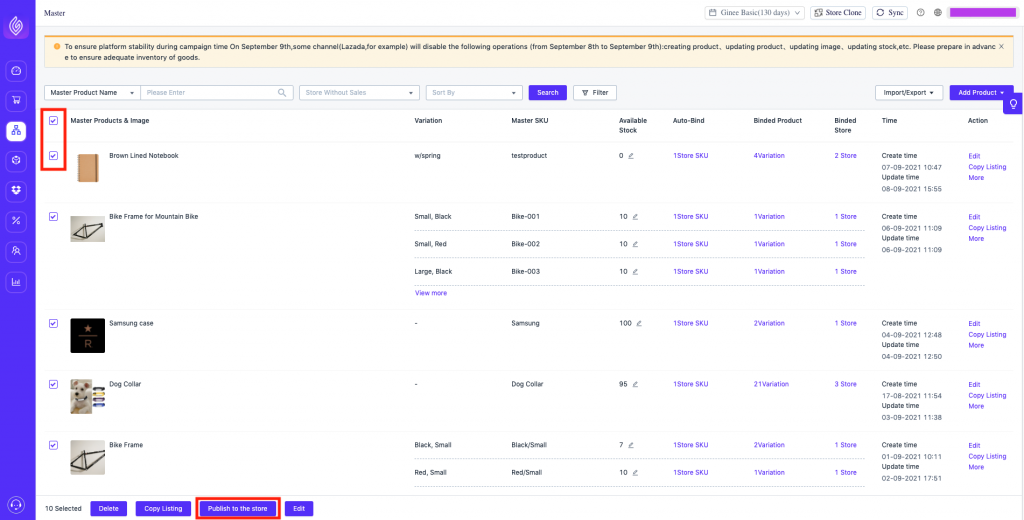
Bước 2: Chọn các cửa hàng mà bạn muốn đăng sản phẩm lên
Note: Chỉ hỗ trợ đăng lên kênh Shopee, Lazada, Bukalapak, Tokopedia và Shopify cùng lúc.
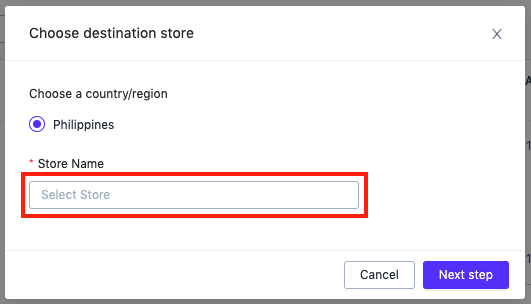
Bước 3: Điền vào các ô thông tin sản phẩm bắt buộc
Các sàn TMĐT khác nhau có các yêu cầu khác nhau đối với danh sách sản phẩm của họ. Vui lòng điền hoặc chỉnh sửa tất cả các ô bắt buộc để đảm bảo đăng thành công tất cả các sàn bạn đã chọn.
Các ô bắt buộc điền như sau:
- Tên sản phẩm
- Mô tả (ngắn)
- Mô tả (dài)
- Hình ảnh sản phẩm
- Hình ảnh thuộc tính
- Giá mặc định
- Tồn kho có sẵn
- Kích thước (dài, rộng, cao) và trọng lượng
- Nhấn vào biểu tượng bút chì ở trên đầu cột để chỉnh sửa thông tin trong ô hàng loạt cho TẤT CẢ sản phẩm đã chọn.
- Nhấn biểu tượng thùng rác ở trên đầu cột để xóa hàng loạt thông tin trong ô cho TẤT CẢ các sản phẩm đã chọn.
Chỉnh sửa / Xóa hàng loạt có thể hoàn tất cho các trường sau:
- Hình ảnh sản phẩm
- Danh mục sản phẩm chính
- Giá mặc định
- Giá thuộc tính
- Kích cỡ và trọng lượng
- Trạng thái sản phẩm
- Số lượng mua tối thiểu
Thay đổi đơn vị tiền tệ không được hỗ trợ. Nếu đơn vị tiền tệ của Sản phẩm chính khác với cửa hàng mà bạn muốn đăng, hệ thống sẽ tự động chuyển đổi giá dựa trên tỷ giá hối đoái cố định. Nếu giá sau khi chuyển đổi thấp hơn giá tối thiểu cho phép tại cửa hàng mà bạn đang đăng, sẽ sử dụng giá tối thiểu.
Đối với chỉnh sửa Tên sản phẩm, Mô tả (ngắn), Mô tả (dài), bạn có thể chỉnh sửa thông qua:
- Thêm vào trước tên – Thêm các kí tự vào trước tên sản phẩm.
Ví dụ:
– Tên hiện tại: White T-Shirt
– Thêm vào trước tên: L
– Tên mới: L White T-Shirt - Thêm vào sau tên – Thêm các kí tự vào sau tên sản phẩm.
Ví dụ:
– Tên hiện tại: White T-Shirt
– Thêm vào sau tên: small
– Tên mới: White T-Shirt small - Thay thế – Thay thế các kí tự mà bạn đã nhập.
Ví dụ:
– Tên hiện tại: White T-Shirt
– Thay thế: “White”thay bằng“Red”
– Tên mới: Red T-Shirt
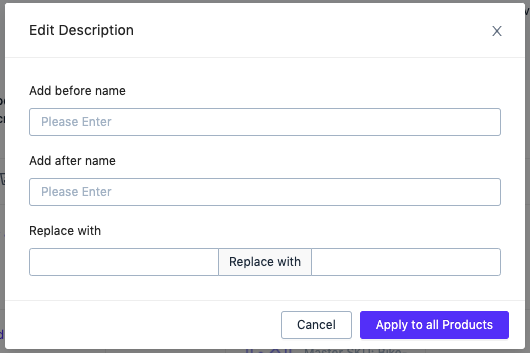
Đối với chỉnh sửa Tồn kho có sẵn:
Cập nhật của tổng tồn kho phải hoàn tất trong Quản lý Tồn kho.
- Nhấn Đi đến chỉnh sửa. Trang Quản lý Tồn kho của bạn sẽ mở trong tab mới.
- Chọn các sản phẩm mà bạn muốn bổ sung sau đó nhấn Chỉnh sửa Tổng tồn kho. Cập nhật biến động tồn kho sau đó nhấn Xác nhận.
(Note: điều này được thực hiện trên mỗi sản phẩm) - Bạn cũng có thể cập nhật tồn kho của bạn bằng cách tải mẫu Cập nhật tổng tồn kho, điền thông tin cần thiết và tải lên.
Vui lòng làm mới trang Sản phẩm chính để xem Tồn kho có sẵn đã cập nhật.
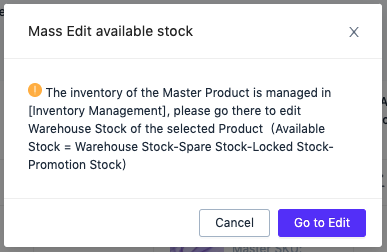
Sau khi chỉnh sửa tất cả các trường, nhấn Lưu và Tiếp.
Bước 4: Chỉnh sửa hàng loạt Sản phẩm theo kênh
Sau khi nhấp vào Lưu và Tiếp theo, bạn sẽ thấy một trang hiển thị các trường cụ thể cho mỗi kênh mà bạn sẽ cần kiểm tra hoặc điền vào. Điều này là do mỗi kênh yêu cầu các thông tin sản phẩm bắt buộc khác nhau.
Vui lòng điền vào để đảm bảo đăng thành công lên các kênh cụ thể. Dưới đây là các trường bắt buộc cho mỗi kênh:
- Shopee:
a. Danh mục
b. Lựa chọn vận chuyển
c. Pre-Sale
d. Thương hiệu
2. Lazada
a. Danh mục
b. Pre-Sale
c. Loại thuộc tính
d. Cái gì trong hộp?
3. Bukalapak
a. Danh mục
b. Pre-Sale
4. Tokopedia
a. Danh mục
b. Pre-Sale
c. Loại thuộc tính
Notes:
- Nếu Sản phẩm chính mà bạn đang đăng lên có cùng tên với sản phẩm hiện có trong cửa hàng mà bạn đang đăng, thì việc đăng lên sẽ bị thất bại
- Nếu bạn hủy đăng sản phẩm, sản phẩm sẽ chuyển đến Bản nháp của kênh cụ thể.
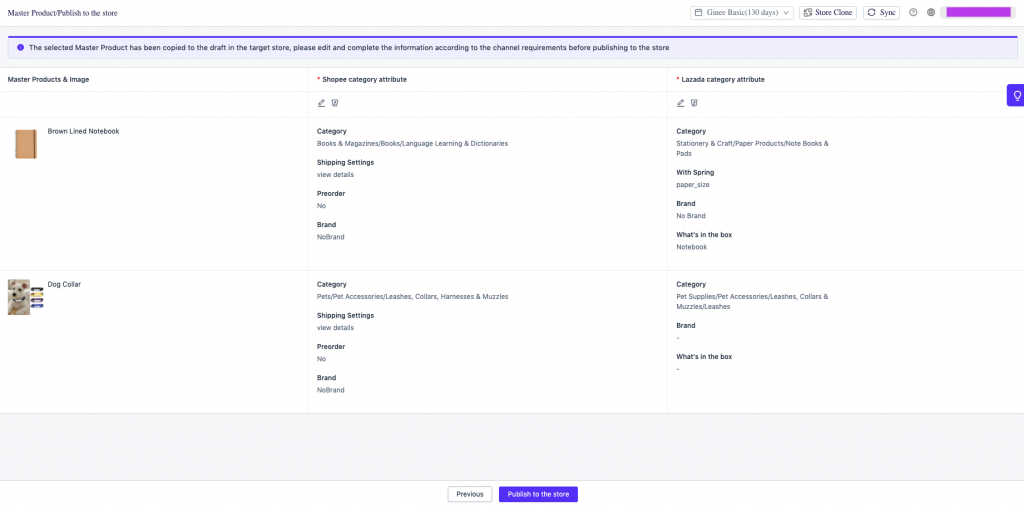
Bước 5: Nhấn Đăng lên cửa hàng
Một khi bạn đã nhấn Đăng lên cửa hàng, bạn sẽ thấy trạng thái đăng (thành công hoặc thất bại)
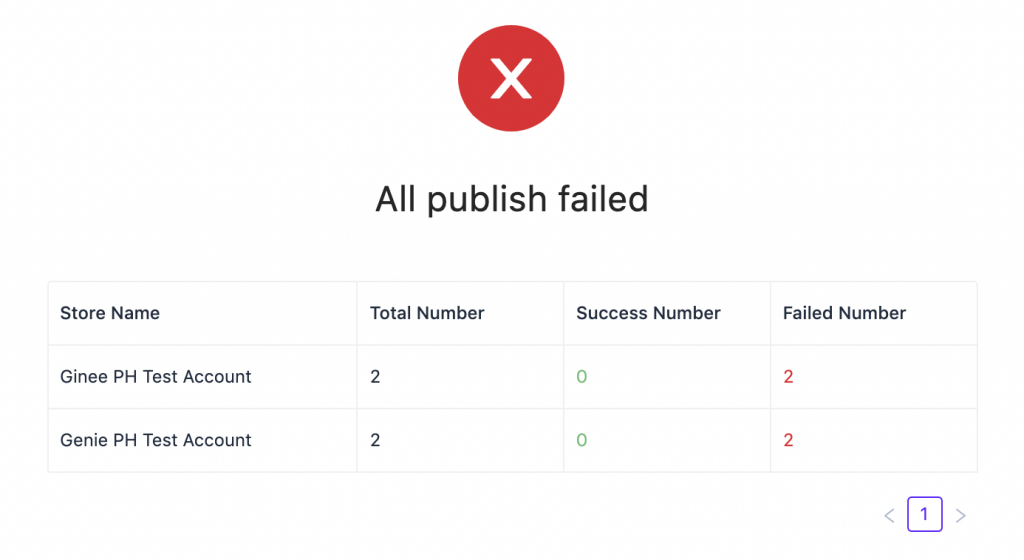
Xem Lịch sử thao tác hàng loạt
Bạn sẽ có thể kiểm tra lịch sử hoạt động Đăng lên cửa hàng hàng loạt trong 7 ngày qua.
Đi đến Sản phẩm chính > Nhập/Xuất > Lịch sử thao tác hàng loạt.
Sau đó, bạn sẽ nhìn thấy trạng thái của mỗi hoạt động Đăng lên cửa hàng hàng loạt mà bạn đã hoàn tất.
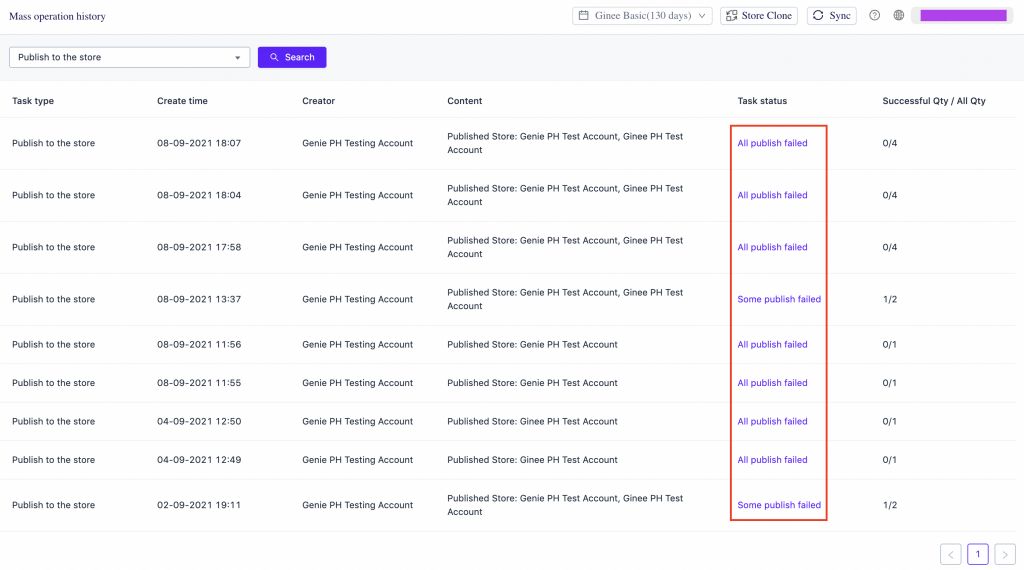


 Ginee
Ginee
 18-10-2021
18-10-2021


